A WhatsApp rendszergazdai jogainak eltávolítása a csoportból való eltávolítás nélkül – AMediaClub
A WhatsApp nem véletlenül lett annyira népszerű, hanem azért, mert hallgat a felhasználókra. Ennek egyik példája a rendszergazdai jogok eltávolítása a WhatsApp csoportból. Korábban hosszú utat kellett megtennie. Az egyik adminnak először el kellett távolítania a kívánt adminisztrátort a csoportból, majd újra hozzá kellett adnia a csoporthoz. Most azonban közvetlenül eltávolíthatja valakinek a rendszergazdai jogait a WhatsApp-on anélkül, hogy eltávolítaná a csoportból. A WhatsApp ezen kívül lehetőséget biztosít a rendszergazdai jogok tömeges hozzáadására és eltávolítására. És ebben a cikkben meg fogjuk tanulni a módszereket, hogy ugyanezt tegyük.
Megjegyzések: A funkció kezdetben csak a WhatsApp bétaverziójában (2.18.13) jelent meg. Most azonban elérhető a hivatalos Android és iPhone alkalmazás számára.
Is Read: Leírások hozzáadása a WhatsApp csoportokhoz
Adminisztrátor elvetése a WhatsApp-on csoportból való eltávolítás nélkül
Megjegyzések: Az itt használt lépések és képernyőképek az Android alkalmazásból származnak. De nincs jelentős különbség az iPhone alkalmazásban.
Az a lehetőség, hogy valakit adminisztrátorként utasítsunk el, csak az lesz elérhető a csoport adminisztrátorai számára. Tehát, ha Ön az egyik, akkor a következőképpen állíthatja le a többi adminisztrátort.
Másrészt a a csoport létrehozója vagy az elsődleges adminisztrátor nem távolítható el a másodlagos rendszergazdák által. Ennek ellenére a cikk későbbi részében megemlítettünk egy módszert, amellyel a csoport létrehozói eltávolíthatják magukat adminisztrátorként, és normál taggá válhatnak.
A WhatsApp csoport tagjaitól az adminisztrátori jogok elvételének számos módja a következő.
1. módszer: Távolítsa el a rendszergazdai jogokat
1. Indítsa el a WhatsApp alkalmazást eszközén, és nyissa meg azt a csoportot, amelyben módosítani szeretne.
2. Most érintse meg a gombot csoport név a képernyő tetején.

3. Most a Csoportinformációk képernyőre lép.
4. A következő lépésben érintse meg a lefokozni kívánt résztvevők alatti adminisztrátor nevét.
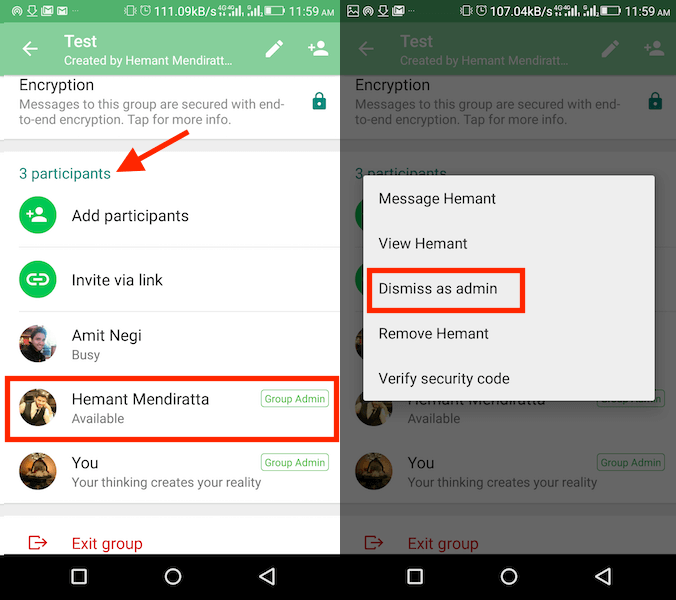
5. Most végre válassza ki Elvetés rendszergazdaként lehetőség az adott személy adminisztrátorként való eltávolítására.
Néhány másodpercen belül a személy adminisztrátori jogait eltávolítják, és normál csoporttaggá alakítják.
A funkció eléréséhez ne felejtse el frissíteni az alkalmazást a legújabb verzióra. Ezen kívül a legújabb verzió azt is lehetővé teszi korlátozza a csoport tagjait a csoportinformációk megváltoztatásától.
2. módszer: Adminisztrátori jogok tömeges hozzáadása vagy eltávolítása
Ha nagyszámú tag vagy rendszergazda van a WhatsApp-csoportban, nagyon fáradságos lesz az adminisztrátori jogok egyenkénti hozzáadása vagy eltávolítása. Ezt a tényt szem előtt tartva az a mód, amellyel tömegesen, nagyon egyszerűen és pillanatok alatt adhat hozzá vagy távolíthat el rendszergazdai jogokat.
1. Indítsa el a WhatsApp alkalmazást eszközén.
2. Nyissa meg azt a csoportot, amelyhez adminisztrátori jogokat szeretne hozzáadni vagy eltávolítani.
3. Most érintse meg a képernyő tetején elérhető csoport nevét.

4. Ezt követően érintse meg a gombot Csoportbeállítások opciót.

5. Ezután érintse meg a gombot Csoportadminisztrátorok szerkesztése opciót.
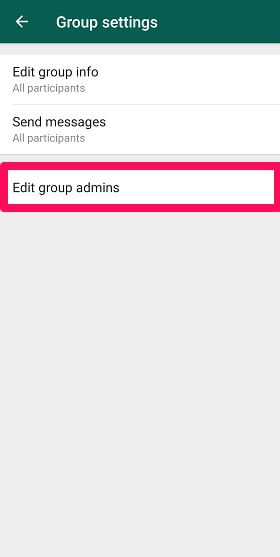
6. Most válassza ki azokat a tagokat, akiket fel szeretne venni csoportadminisztrátorként, és nyomja meg a gombot pipa opciót a jobb alsó sarokban. Ha pedig el szeretné távolítani őket adminisztrátorként, egyszerűen távolítsa el a pipát a nevükre koppintva, majd koppintson a pipa opcióra alul.
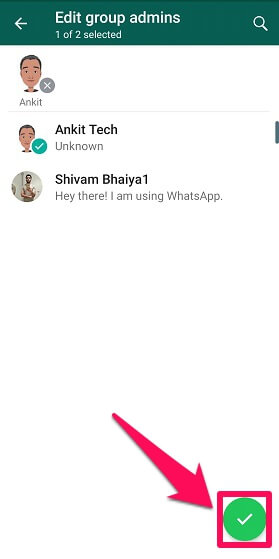
Ezekkel az egyszerű lépésekkel tömegesen megadhatja vagy eltávolíthatja a rendszergazdai jogokat a WhatsApp csoportból.
Távolítsa el magát adminisztrátorként, ha Ön hozta létre a WhatsApp csoportot
Ha Ön csoportalkotó, nyilvánvaló, hogy senki sem távolíthat el a csoportból. Ha a csoport nagy és mindig elfoglalt, előfordulhat, hogy nem tud időt szakítani a csoport adminisztrátorként való fenntartására. Ezen okok miatt érdemes feladni az adminisztrátori feladatokat, és inkább a csoport normál tagjává válni.
Ha el szeretné távolítani magát az adminisztrátor pozícióból, és normál csoporttaggá válhat, kövesse az alábbi lépéseket.
1. Először is tegyen valaki mást a csoport adminisztrátorává. Ehhez nyissa meg a kívánt csoportos csevegést, és érintse meg a nevét a tetején. Ezután a Résztvevők alatt érintse meg annak a tagnak a nevét, akit adminisztrátorrá szeretne tenni, és válassza ki Legyen csoport adminisztrátor.
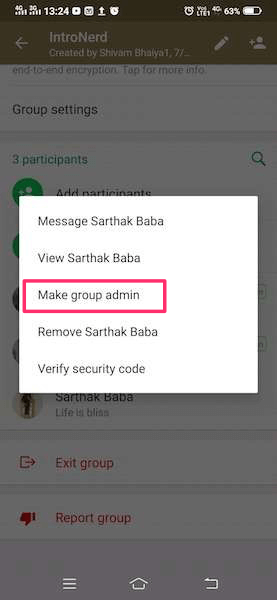
2. Most egyszerűen elhagyja vagy kilép a WhatsApp csoportból.
3. Végül szóljon az új adminisztrátornak, hogy vegye fel újra a csoportba.
Ezekkel a lépésekkel könnyedén a csoport normál tagjává válhat.
Ha nem akarsz zavarni senkit és feladni, mint adminisztrátor, akkor nincs más dolgod, mint másolni és beilleszteni WhatsApp csoport csatlakozás vagy meghívó link valahol. Most egyszerűen lépjen ki a csoportból. A WhatsApp automatikusan valaki mást tesz a csoport adminisztrátorává. Most a link segítségével újra csatlakozhat a csoporthoz.
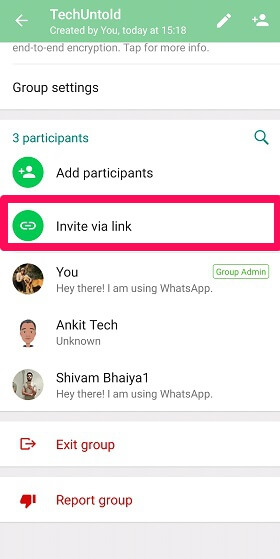
Következtetés
Ebből a cikkből megtudtuk, hogyan távolíthat el valakit adminisztrátorként, miközben továbbra is normál tagként marad. Ezen kívül megtanultuk a WhatsApp rendszergazdai jogok tömeges hozzáadásának és eltávolításának módszerét is. Ezenkívül azt is elmagyarázták, hogyan távolíthatja el magát adminisztrátorként, ha Ön a csoport létrehozója. Ez valami hasznos lesz számodra? Ossza meg velünk gondolatait a megjegyzésekben, és ossza meg ezt az útmutatót is, hogy mások is tudjanak róla.
Legfrissebb cikkek